如何在子域上运行 WordPress 为您的电子商务在线商店提供动力
已发表: 2017-01-10在 Squarespace、Wix 和 Weebly 等平台上设置您的网站有其好处 - 但它们不一定是为在线销售您的作品而设置的。 为此,您必须求助于更强大的工具组合。
设置子域来运行在线商店可能看起来像是在重新发明轮子,但通过使用 WordPress 和 Sell Media 等插件,您可以立即启动并运行。
在这篇文章中,我们将首先详细介绍为什么要在 WordPress 驱动的子域上设置电子商务商店,然后引导您完成五个步骤来进行设置。
为什么要在子域上运行 WordPress
我们明白了——您的时间很短,您宁愿将其用于更重要的事情,也不愿涉足在 WordPress 上运行的自托管子域中。 这就是 Squarespace、Wix、Weebly 和 SmugMug 等服务如此吸引人的原因。 但是,使用 WordPress 在线销售照片有很多好处:
- 您可以自由选择作品的展示方式,更重要的是,可以选择出售哪些作品。
- 没有中间人,这意味着您赚到的任何钱都直接进入您的口袋。
- 您可以利用 WordPress 插件来帮助创建您的商店。
这是我们现在要谈的最后一点。 WordPress 使您能够以插件的形式为其核心产品添加额外的功能,而与销售您的摄影作品特别相关的是我们自己的 Sell Media:
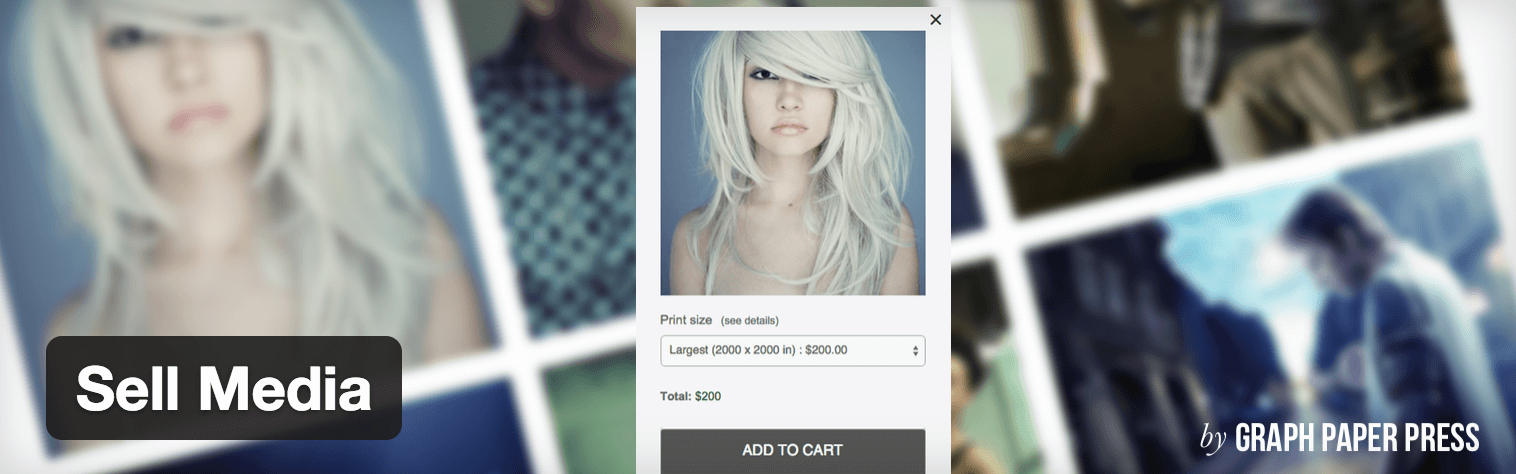
它使您能够建立一个强大而灵活的摄影商店,让访问者可以直接从您的网站购买照片、数字文件(如 PDF),甚至打印。 更重要的是,您甚至可以为某些图像设置许可费用,以及许多其他功能。
销售宣传就足够了——你可能已经信服了! 让我们继续讨论如何设置您的子域并安装 WordPress。
如何在子域上运行 WordPress(5 个步骤)
虽然表面上看起来像是一项复杂的任务,但在子域上运行 WordPress 很简单——您只需五个步骤即可开始销售您的作品。
第 1 步:购买合适的主机
购买主机是必要的步骤,因为它不能使用 WordPress 或 Sell Media。 托管是一个经常讨论的话题,选择合适的提供商是一个重大决定。
鉴于您将使用 WordPress,精通该平台的主机是一个好主意 - 良好的社区评论和评级是一个福音。 当然,选择主机还有很多其他因素,因此您需要在打开钱包之前进行研究。
如果您仍然对选择感到困惑,请不要担心! 我们推荐 Bluehost——他们负责管理大量 WordPress 网站,并提供 24/7 全天候支持来帮助您解决任何疑问。
至于实际购买您的主机,该过程类似于许多其他在线购买。 如果您曾经进行过在线交易,您可以购买托管服务!
步骤 #2:创建您的子域
托管后,您将需要创建一个子域。 这本质上是您网站的名称,以唯一标识符为前缀——例如,您可以拥有store.mywebsite.com 。 通过这样做,您当前的网站可以保持原样,而您的商店可以驻留在其他地方。
在开始执行这些步骤之前,您可能需要向托管服务提供商注册现有域。 提供者之间的流程会有所不同,您可能需要联系您的提供者以获得支持。
准备好后,登录您的主机(我们在示例中使用 Bluehost),导航到您的 cPanel,然后找到Subdomains选项卡:
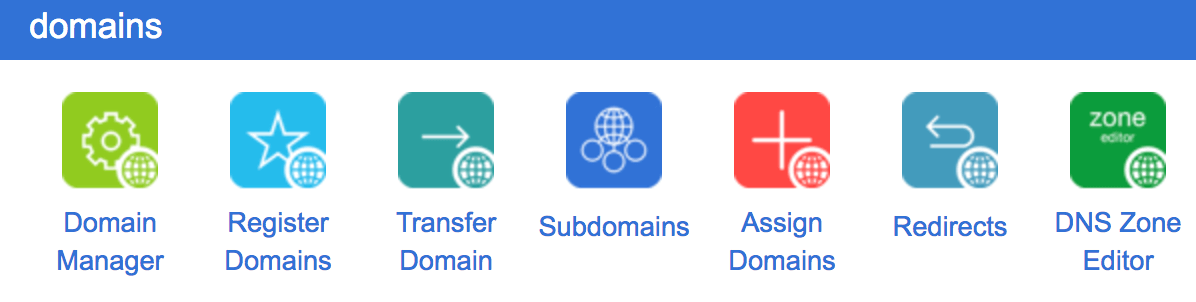
为您的子域选择一个名称(例如shop或store ),并将其输入到创建子域部分的相关字段中:
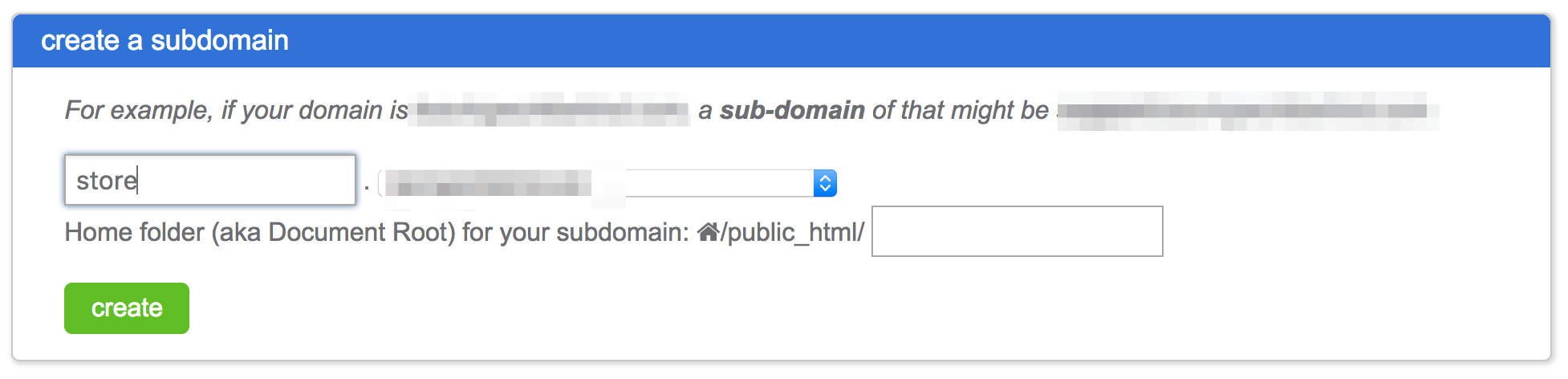
单击“创建”后,您会看到它出现在“现有子域”部分下。

第 3 步:安装 WordPress
设置好子域后,您需要自行安装 WordPress。 值得庆幸的是,由于该平台在网络上的主导地位,许多主机允许您直接从管理面板安装它。 例如,在 Bluehost 中,可以在主屏幕的网站部分下找到它:
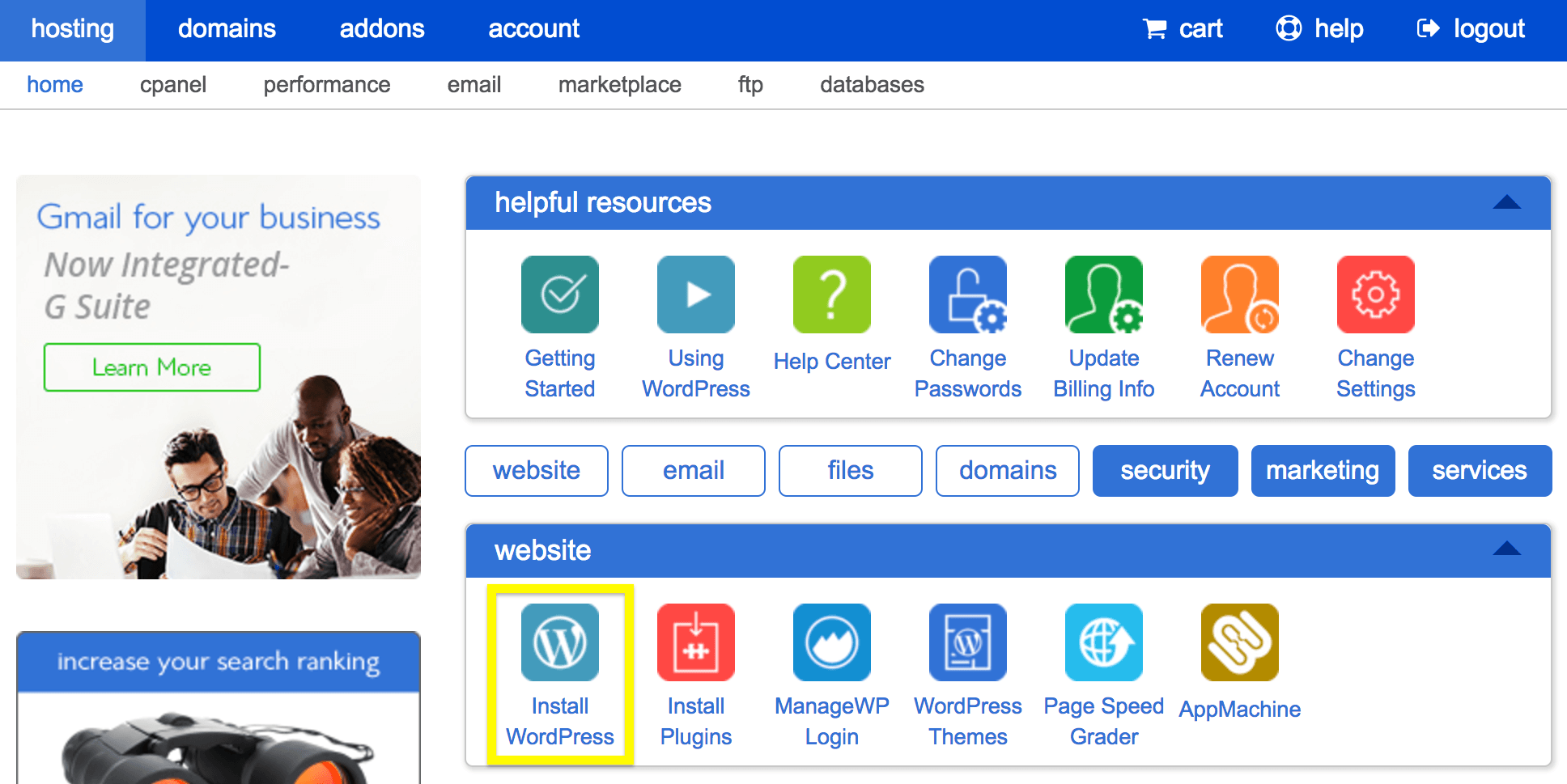
安装 WordPress 很简单。 让我们简要总结一下您需要做的事情(注意该过程因主机而异):
- 找到安装程序(通常命名为Install WordPress或类似名称),然后单击它。
- 当系统要求您输入域名时,请选择您之前创建的子域。
- 通过单击高级选项(再次或类似选项),您可以更改您的 WordPress 管理员用户名、密码和电子邮件地址。
- 通读许可和服务协议,勾选方框以确认您满意。
- 单击安装按钮。
这里的所有都是它的! 几秒钟后,WordPress 就安装好了。
步骤#4:安装销售媒体
虽然可以说您应该立即安装一些关键插件,但我们将专注于安装 Sell Media 本身。 最简单的方法是在 WordPress 仪表板中导航到插件 > 添加新的:
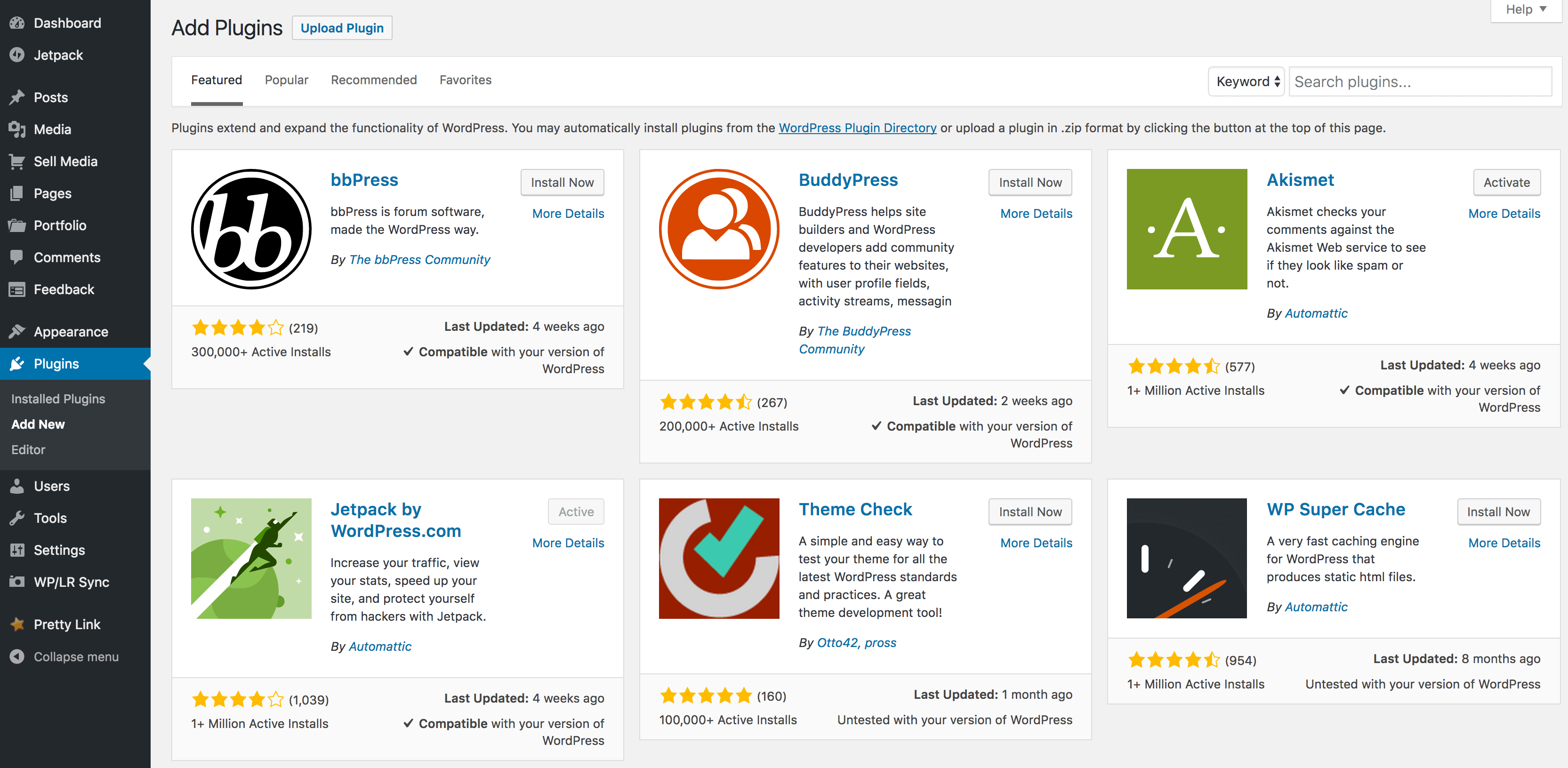
从这里,在屏幕顶部的Search plugins...栏中搜索 Sell Media 插件,找到它后,单击Install :
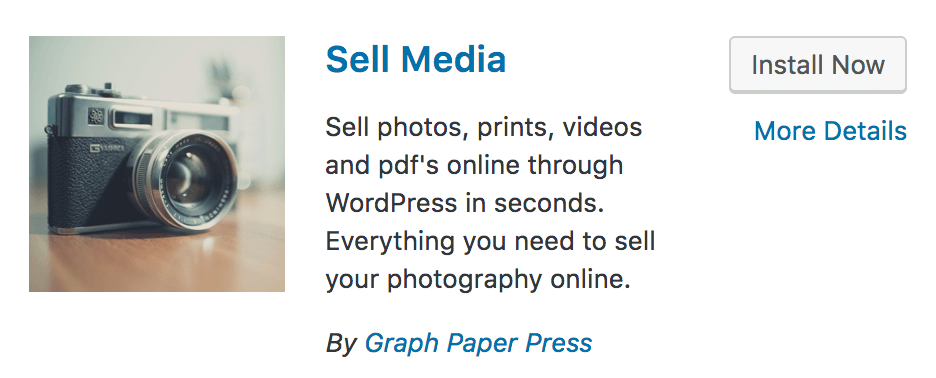
WordPress 将安装插件,然后要求您再次单击以激活它。 安装并激活后,您将在 WordPress 仪表板上看到一个新的“销售媒体”面板。 虽然它超出了本文的范围,但这是您配置插件和添加产品的地方。
当您习惯了该插件后,您可以深入研究其高级功能,甚至可以扩展其功能以创建理想的摄影商店。
第 5 步:将您的 Sell Media-Powered Store 链接到您的网站
当然,如果您的主站点的访问者无法导航到您的新商店,那么首先进行设置就没有什么意义了。 最后一步是在您的网站上添加指向您商店的链接。 您需要按照所选平台的相关方法进行操作,虽然我们无法涵盖所有可用的方法,但以下是最常见的方法:
- Squarespace:在导航中使用链接。
- Wix:向菜单选项卡添加链接。
- Weebly:创建页面和导航。
老实说,这应该是所有步骤中最简单的一步。 完成后,您将拥有一个功能齐全的摄影商店,由 WordPress 和 Sell Media 提供支持,可从您当前的网站完全访问。
结论
虽然您选择在 Squarespace、Weebly 和 Wix 等平台上构建网站有明确的原因,但使用 WordPress 和 Sell Media 设置在线商店是销售作品的理想选择。
在这篇文章中,我们为您提供了一个五步计划,让您的在线商店启动并运行。 让我们快速回顾一下:
- 从信誉良好的提供商处购买主机。
- 在 cPanel 中创建您的子域。
- 在您的新子域上安装 WordPress。
- 安装销售媒体插件。
- 将您的 Sell Media 支持的商店链接到您现有的网站。
使用 Sell Media 为您的在线商店提供动力的哪些方面对您有吸引力? 在下面的评论部分让我们知道!
图片来源:不飞溅。
